Pinterest'te kaydettiğim tüm görselleri basitçe nasıl görüntüleyebilirim
Pinterest'te görsel kaydetmek oldukça kolaydır – sadece bir tıklama yeterlidir. Ancak, kaydettiğiniz tüm görselleri tekrar görüntülemek istediğinizde ne olacak? Özellikle yıllar boyunca yüzlerce, hatta binlerce görsel kaydeden kullanıcılar için bu görselleri tekrar bulmak zor olabilir. Eğer siz de “Pinterest’te kaydettiğim tüm görselleri nasıl görüntüleyebilirim?” diye merak ediyorsanız, Snappin’in bu yazısını okumaya devam edin. Hiçbir görseli kaçırmadan, hızlıca nasıl erişeceğinizi birlikte keşfedeceğiz.
I. Pinterest’te Görsel Kaydetmeye Genel Bakış
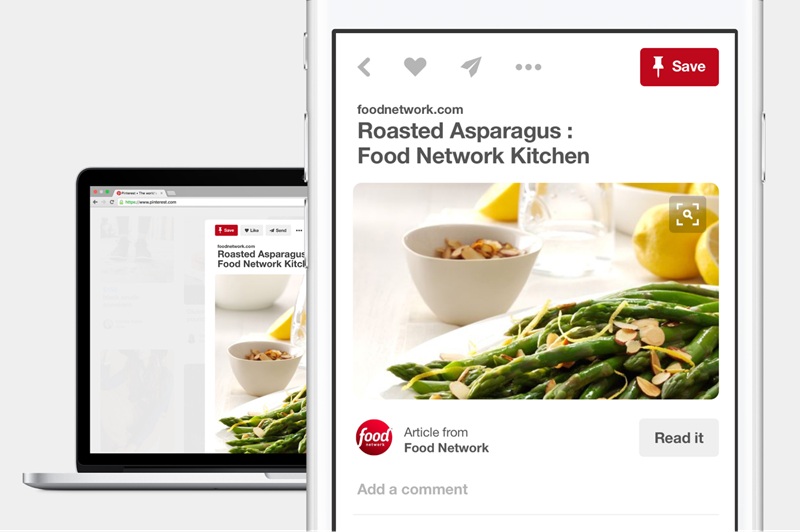
Pinterest, görselleri kişisel ilgi alanlarınıza göre toplamanıza ve saklamanıza yardımcı olan görsel bir not panosu gibi çalışır. İster modaya, ister yemeğe, iç mimariye ya da seyahate ilgi duyun, bu platform her şeyi düzenli bir şekilde panolara (board) ayırarak organize etmenizi sağlar.
Ancak, bir süre kullandıktan sonra daha önce kaydettiğiniz görselleri tekrar bulmakta zorlanabilirsiniz. Örneğin, birkaç ay önce pinlediğiniz bir yemek tarifine tekrar göz atmak ya da favori bir tasarımı yeniden bulmak isteyebilirsiniz. Pinterest’te kaydettiğiniz tüm görselleri nasıl görüntüleyeceğinizi bilmek, zamandan tasarruf etmenizi ve içeriklerinizi daha verimli yönetmenizi sağlar.
II. Pinterest’te Kaydedilen Tüm Görselleri Görüntüleme Yöntemi
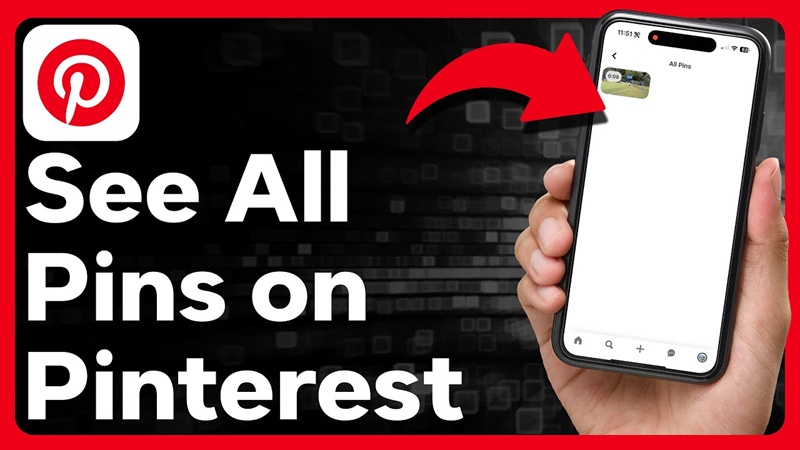
Aşağıda, fotoğraf koleksiyonunuza hızlıca erişmenizi sağlayacak detaylı bir rehber bulacaksınız. Böylece fazla zaman harcamadan kayıtlı içeriklerinizi kolayca görüntüleyebilirsiniz.
1. Adım: Pinterest Hesabınıza Giriş Yapın
Öncelikle, daha önce kaydettiğiniz tüm içeriklere erişebilmek için Pinterest hesabınıza giriş yapmanız gerekir. Eğer bilgisayar kullanıyorsanız, bir web tarayıcısı açın ve Pinterest.com'u ziyaret edin. Kayıtlı e-posta adresinizi veya telefon numaranızı girin, ardından şifrenizi yazarak oturum açın.
Telefon kullanıyorsanız, cihazınızda Pinterest uygulamasını açın. Henüz uygulamayı yüklemediyseniz, iOS için App Store’dan veya Android için Google Play’den indirebilirsiniz. Uygulamayı açtıktan sonra, hesap bilgilerinizi kullanarak giriş yapın. Daha önce oturum açtıysanız, uygulama sizi otomatik olarak ana sayfaya yönlendirecektir.
Eğer şifrenizi unuttuysanız, “Şifrenizi mi unuttunuz?” seçeneğine tıklayarak yeni bir şifre belirlemek üzere yönlendirmeleri takip edebilirsiniz. Kayıtlı hesaba doğru giriş yapmak, daha önce kaydettiğiniz tüm görselleri görebilmenin temel şartıdır.
2. Adım: Profil Sayfanıza Erişin
Giriş yaptıktan sonra, Pinterest ana sayfası sizi ilgi alanlarınıza göre önerilen paylaşımlarla karşılayacaktır. Bu noktada, daha önce kaydettiğiniz tüm görselleri görmek için profil sayfanıza gitmeniz gerekir.
Bilgisayarda, ekranın sağ üst köşesinde yer alan profil fotoğrafı simgesine tıklayın. Bu simge sizi, daha önce kaydettiğiniz tüm pin'lerin bulunduğu kişisel profil sayfanıza götürecektir.
Telefonda ise, ekranın en alt sağ köşesinde bulunan kişi simgesine veya profil fotoğrafınıza dokunun. Böylece profil sayfanız açılacaktır.
Burada, oluşturduğunuz pano (board) listesini ve daha önce kaydettiğiniz pin'leri görebilirsiniz. Kaydettiğiniz tüm görseller bu bölümde yer alır.
3. Adım: “Kaydedilen Pinler” Sekmesini Açın
Profil sayfanız açıldığında, oluşturduğunuz panoları göreceksiniz. Ancak yalnızca tüm görselleri pano ayrımı olmadan görmek istiyorsanız, “Kaydedilen pinler” (Saved Pins) bölümüne geçmeniz gerekir.
Bilgisayarda, bu bölüm genellikle profil fotoğrafınızın hemen altında yer alır. Buraya tıklayarak, panolara bölünmemiş şekilde tüm kaydedilen görselleri görüntüleyebilirsiniz.
Telefonda da benzer şekilde ekranı aşağı kaydırarak “Kaydedilen pinler” bölümünü bulun. Buraya dokunduğunuzda, en yeni görsellerden başlayarak daha eski kayıtlara kadar tüm pin’leriniz zaman sırasına göre listelenecektir.
Eğer çok fazla görsel kaydettiyseniz, liste oldukça uzun olabilir. Bu durumda, ihtiyacınız olan görselleri hızlıca bulmak için arama çubuğunu kullanabilirsiniz.
4. Adım: Anahtar Kelime ile Görsel Aramak İçin Arama Çubuğunu Kullanın
Pinterest, süreci optimize etmek için anahtar kelimeyle görsel arama özelliği sunar. Bilgisayar kullanıyorsanız üstteki araç çubuğuna bakarak; telefon kullanıyorsanız büyüteç simgesine dokunarak arama yapabilirsiniz. Ardından, aramak istediğiniz görselle ilgili anahtar kelimeyi yazmanız yeterlidir.
Örneğin, birkaç ay önce kaydettiğiniz bir kek tarifini bulmak istiyorsanız, arama çubuğuna “tatlı tarifi” yazmanız yeterlidir. Pinterest, bu anahtar kelimeyle ilgili görselleri anında filtreleyip size sunar.
5. Adım: Görselleri Daha Kolay Erişim İçin Düzenleyin
İhtiyacınız olan görselleri bulduktan sonra, ileride kolayca erişebilmek için bunları düzenleyebilirsiniz. Pinterest, pinleri panolar arasında taşımanıza olanak tanıyarak içeriklerinizi daha iyi yönetmenizi sağlar.
Örneğin, daha önce genel bir panoya kaydettiğiniz bir oturma odası tasarım görselini, daha özel bir panoya — örneğin “Oturma Odası İç Mekan Tasarımı” — taşıyabilirsiniz. Bu, hem gelecekte görselleri kolay bulmanızı sağlar hem de pano düzeninizin daha temiz ve görsel olarak anlaşılır olmasına yardımcı olur.
Ayrıca, artık işinize yaramayan bazı görseller olduğunu fark ederseniz, depolama alanınızı optimize etmek için bu pinleri silebilirsiniz. Bunun için ilgili pinin üzerine tıklayın, üç nokta simgesini seçin ve ardından “Pini sil” seçeneğine dokunun.
III. Kaydedilen Görselleri Etkili Şekilde Düzenleme ve Yönetme Yöntemleri
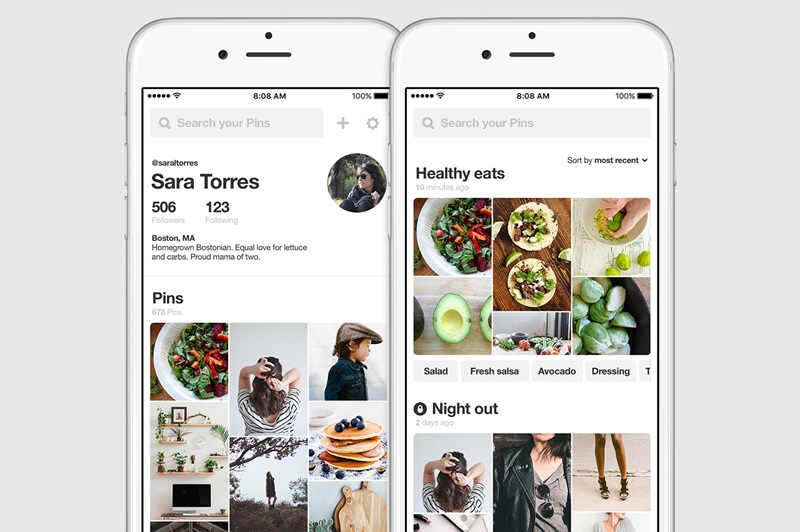
Pinterest'teki fotoğraf koleksiyonunuzu daha iyi yönetebilmeniz için aşağıda bugün hemen uygulayabileceğiniz basit ama son derece etkili bazı yöntemler yer alıyor:
1. Belirli Konulara Göre Panolar Oluşturun
Pinterest’te görselleri organize etmenin en iyi yollarından biri, onları belirli konulara göre panolara ayırmaktır. Tüm görselleri tek bir genel panoya kaydetmek yerine, içerik gruplarına göre net bir şekilde sınıflandırmalısınız.
Örneğin, modayla ilgileniyorsanız, “Ofis Modası”, “Kış Kıyafetleri”, “Sokak Stili” gibi ayrı panolar oluşturun. Yemek yapmayı seviyorsanız, “Vejetaryen Tarifler”, “Hızlı Yemekler”, “Tatlılar” gibi panolar oluşturabilirsiniz.
2. Benzer Panoları Birleştirerek Daha İyi Yönetin
Pinterest’i kullandıkça, benzer içeriklere sahip çok sayıda küçük pano oluşturmuş olabilirsiniz. Bu durum kontrolü zorlaştırabilir ve görsel koleksiyonunuzu dağınık hale getirebilir. Bu durumda, benzer konulu panoları birleştirmeyi düşünebilirsiniz.
Örneğin, “Oturma Odası Tasarım Fikirleri” ve “Modern Oturma Odası Dekorasyonu” adlı iki panonuz varsa, bunları “Oturma Odası Tasarım & Dekorasyonu” gibi tek bir panoda birleştirebilirsiniz. Bu sadece görselleri daha kolay bulmanızı sağlamakla kalmaz, aynı zamanda içerik düzeninizde tutarlılık oluşturur.
3. Görsellerle İlgili Açıklamaları Not Edin
Pinterest’te bir görseli kaydederken sadece görseli değil, aynı zamanda kısa bir açıklama da ekleyebilirsiniz. Birçok kişi bu özelliği kullanmasa da aslında bu, neden o görseli kaydettiğinizi hatırlamanız açısından oldukça faydalıdır.
Örneğin, bir yemek tarifi kaydettiyseniz, varsayılan açıklama yerine, “Bu salata tarifi basit ve akşam atıştırmaları için uygun” gibi bir not yazabilirsiniz. Bir iç mekân tasarımını kaydederken, “Bu stil küçük alanlar için uygun, yatak odamda kullanabilirim” şeklinde bir açıklama ekleyebilirsiniz.
4. Artık Gerekli Olmayan Görselleri Silin veya Taşıyın
Pinterest’te çok fazla görsel kaydettiğinizde, artık ilginizi çekmeyen ya da ihtiyacınız olmayan görseller olacaktır. Koleksiyonunuzun dağınık hale gelmesini önlemek için bu tür görselleri silmeli ya da uygun panolara taşıyarak düzeni korumalısınız.
Pinterest panolarınızı aylık olarak kontrol edecek şekilde bir plan yapabilirsiniz. Gözden geçirme sırasında işe yaramayan görselleri silin. Eğer bazı görseller başka bir panoya daha uygun görünüyorsa, onları o panoya taşıyarak içerik düzeninizi optimize edebilirsiniz.
Artık Pinterest’te kaydettiğiniz tüm görselleri hızlı ve etkili bir şekilde nasıl bulacağınızı biliyorsunuz. Tüm görselleri görmeyi ve mantıklı bir şekilde düzenlemeyi öğrendiğinizde, Pinterest kullanımı çok daha kolay ve verimli hale gelir. Koleksiyonunuzu yönetmek için bugünden biraz zaman ayırın!
